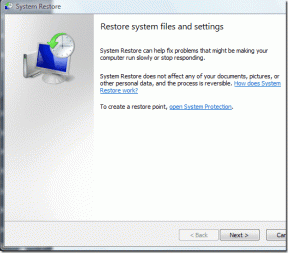3 sposoby włączania lub wyłączania trybu cichego na iPhonie bez przełącznika
Różne / / April 03, 2023
Włączanie i wyłączanie trybu cichego na iPhonie jest niezwykle proste. Wystarczy przesunąć przełącznik wyciszenia/dzwonka z boku iPhone'a w górę lub w dół. Ale co, jeśli cichy przełącznik nie działa? Podczas gdy możesz spróbować te poprawki, mądrzej jest wiedzieć, jak włączyć lub wyłączyć tryb cichy na iPhonie bez przełącznika.

Znajomość alternatyw jest zawsze lepsza, więc nie przegap tego artykułu, nawet jeśli przełącznik wyciszania działa idealnie. W końcu nauczysz się wszystkich możliwych sposobów wyłączenia trybu cichego, jeśli coś pójdzie nie tak z twoim iPhonem. Zaczynajmy!
1. Wycisz iPhone'a bez przełącznika za pomocą AssistiveTouch
Krok 1: Uruchom Ustawienia i przejdź do Dostępność.
Krok 2: Wybierz Dotyk.
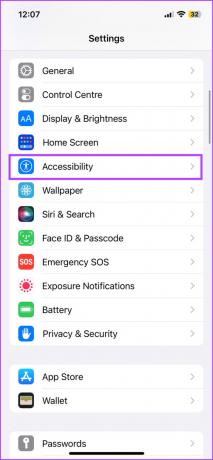

Krok 3: dotknij AssistiveTouch i włącz AssitiveTouch.


Krok 4: Tutaj możesz wybrać,
- „Dostosuj menu najwyższego poziomu” → wybierz dowolną akcję i zastąp ją Wycisz → Dotknij Gotowe.

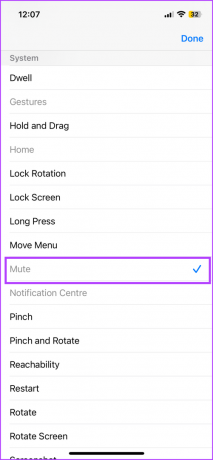
- Pojedyncze dotknięcie / Dwukrotne dotknięcie / Długie naciśnięcie w obszarze Akcje niestandardowe → wybierz Wycisz → wróć do menu głównego.


Krok 5: Teraz, w zależności od powyższego wyboru, możesz dotknąć przycisku AssistiveTouch, aby wybrać opcję Wycisz.


W przeciwieństwie do jego przydatności, większość użytkowników (w tym my) nie lubi pływającego AssistiveTouch na ekranie przez cały czas. Szczególnie zakłóca to nasze wrażenia z oglądania. Na szczęście możesz włącz/wyłącz AssistiveTouch jak i kiedy tego potrzebujesz.
Jak ukryć lub odkryć AssistiveTouch na iPhonie
1. Przez Siri
Jak na ironię, podczas gdy Siri nie może pomóc ci włączyć / wyłączyć trybu cichego na iPhonie, może włączać i wyłączać AssistiveTouch za pomocą tylko jednego polecenia. Wywołaj Siri i poproś o włączenie lub wyłączenie AssistiveTouch, a będzie postępować zgodnie z instrukcjami.


2. Poprzez skrót dostępności
Krok 1: Przejdź do Ustawienia → Dostępność.
Krok 2: przewiń w dół i wybierz Skrót dostępności.

Krok 3: Stuknij Wspomagający dotyk.
Krok 4: Jeśli pojawi się monit, dotknij opcji Kontynuuj.


Teraz, gdy trzykrotnie naciśniesz boczny przycisk na iPhonie, AssistiveTouch pojawi się i zniknie. Odtąd możesz włączyć lub wyłączyć tryb cichy, wywołując AssistiveTouch i ukrywając go po wykonaniu zadania.
Wskazówka: Jeśli masz również problemy z AssistiveTouch, wypróbuj te poprawki, aby AssistiveTouch działał na Twoim iPhonie.
2. Użyj przycisku Wstecz, aby włączyć lub wyłączyć tryb cichy na iPhonie
Wprowadzony wraz z iOS 14, Wstecz Stuknij to kolejna świetna funkcja ułatwień dostępu, która uruchamia predefiniowane zadanie, w tym przełączanie iPhone'a w tryb cichy bez przycisku.
Zanim jednak przejdziemy dalej, zwróć uwagę, że ta funkcja jest dostępna tylko dla iPhone'a 8 i nowszych.
Krok 1: Uruchom Ustawienia → Dostępność → Dotyk.
Krok 2: przewiń w dół i wybierz Wstecz Stuknij.
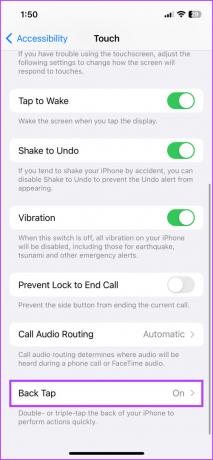
Krok 3: Wybierz opcję Dwukrotne dotknięcie lub Potrójne dotknięcie.
Krok 4: Z opcji wybierz Wycisz.
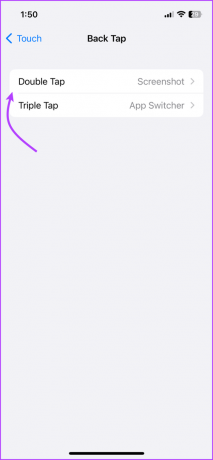

Po ustawieniu akcji dotknij dwukrotnie lub trzykrotnie tylnej części iPhone'a (wokół ikony Apple).
Co ciekawe, możesz nawet użyć Back Tap jako wyzwalacza skrótu dostępności i włączyć / wyłączyć dzwonek iPhone'a za pomocą AssistiveTouch. Jeśli z jakiegoś powodu Twój Back Tap nie działa tak, jak powinien, zapoznaj się z naszym przewodnikiem mocowanie Wstecz Tap.
3. Użyj ostrości, aby przełączyć iPhone'a w tryb cichy
Chociaż Focus nie wycisza bezpośrednio iPhone'a, może wyciszyć wszystkie powiadomienia. Tak więc dla wszystkich przypadków i celów możesz wywołać tryb podobny do wyciszenia za pomocą a niestandardowy Focus.
Jednak Focus wyciszy wszystkie powiadomienia, tj. Twój iPhone nie będzie wibrował. Jest więc szansa, że przegapisz powiadomienia. Ogólnie rzecz biorąc, może być świetny na spotkanie lub czas dla mnie, ale nie nadaje się do całodniowego scenariusza.
Skonfiguruj tryb wyciszenia ostrości
Krok 1: Uruchom Ustawienia → Ostrość.

Krok 2: Stuknij +, a następnie Niestandardowe.


Krok 3: Wpisz nazwę Focus i stuknij Dalej.
Krok 4: Stuknij opcję Dostosuj ostrość.
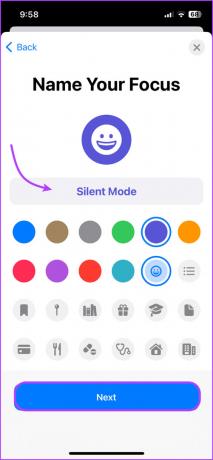

Krok 5: W następnym oknie wybierz Zezwalaj na powiadomienia od → odznacz wszystkie istniejące kontakty → dotknij Dalej.
Krok 6: Wybierz Tylko dozwolone osoby, a następnie Gotowe.


Krok 7: w sekcji aplikacji zaznacz Zezwalaj na powiadomienia od, usuń zaznaczenie wszystkich istniejących aplikacji i dotknij Gotowe.
Krok 8: Upewnij się, że na stronie głównej w sekcjach Osoby i Aplikacje jest napisane Brak dozwolonych.


Krok 9: Aby całkowicie wyciszyć telefon za pomocą Focus,
- Stuknij opcję Ludzie i wyłącz opcję Zezwalaj na powtarzające się połączenia.
- Stuknij Aplikacje i wyłącz Powiadomienia zależne od czasu.


Włącz tryb wyciszenia ostrości
Krok 1: Uruchom centrum sterowania,
- Dla iPhone'a z Face ID: przesuń palcem w dół od prawego górnego rogu ekranu.
- Dla iPhone'a z Touch ID: przesuń w górę od dolnej krawędzi dowolnego ekranu.
Krok 2: Naciśnij i przytrzymaj Focus, aby otworzyć menu Focus.
Krok 3: Wybierz tryb cichy Focus, który utworzyłeś.


Aby wyłączyć wyciszenie iPhone'a, powtórz powyższe kroki, aby wyłączyć tryb ostrości. Pamiętaj, dopóki Focus jest aktywny, nie będziesz mógł wyłączyć wyciszenia powiadomień, a co za tym idzie iPhone'a żadną inną metodą.
I chociaż istnieją pewne wady używania Focus do wyciszania iPhone'a, są też pewne zalety. Na przykład możesz automatyczne włączenie Focusa, w zależności od czasu, lokalizacji i aplikacji.
Co więcej, możesz również użyć Stan skupienia aby informować znajomych, rodzinę i innych dzwoniących o wyciszeniu wszystkich powiadomień.
Często Zadawane Pytania
Na szczęście tak, dwie pierwsze metody, tj. AssistiveTouch i Back Tap, mogą wyłączyć tryb cichy na iPhonie, nawet gdy przełącznik wyciszenia jest włączony lub utknął / zepsuł się przy ustawieniu wyciszenia.
Niestety nie, przycisk zmniejszania głośności lub suwak głośności w Ustawieniach → Dźwięk i dotyk nie mogą wyciszyć ani wyłączyć wyciszenia iPhone'a. Chociaż jeśli potrzebujesz tylko obniżyć głośność, działa to jak urok, ponieważ funkcja może obniżyć głośność do minimum.
Uruchom Ustawienia → Dźwięki i dotyk (Dźwięki, jeśli używasz iPhone'a 6 lub starszego) → przewiń w dół do przełącznika trybu dzwonka / trybu cichego. Tutaj wyłącz „Graj w Haptics w trybie cichym”), aby wyłączyć wibracje, gdy iPhone milczy.
Włącz tryb cichy bez przycisku wyciszenia
Czasami Apple dba o najdrobniejsze szczegóły. Choć z drugiej strony zupełnie mija się to z celem. Czy to nie zabawne, że możesz poproś Siri o zakończenie połączeń, ale nie możesz jej poprosić o włączenie/wyłączenie dzwonka iPhone'a? Jakie to dziwne.
Jak myślisz, jakich innych dziwnych rzeczy brakuje Apple? Podziel się swoimi przemyśleniami w sekcji komentarzy poniżej.